قد تقوم أحيانًا بتثبيت تطبيق مثل Pages على جهاز Mac الخاص بك فقط لتكتشف لاحقًا أنه ليس مناسبًا لك ، وفي هذه الحالة يجب عليك قم بإلغاء تثبيت Pages من Mac. وبالمثل ، إذا وصلت السعة التخزينية لمحرك الأقراص إلى الحد الأقصى ، فيمكنك إخلاء بعض المساحة بمقدار إلغاء تثبيت البرامج غير الأساسية من نظام التشغيل Mac.
ربما لم يستخدم العديد من مستخدمي Mac هذا التطبيق مطلقًا. ومع ذلك ، عندما لا تستخدم Pages ، فمن الأفضل إلغاء تثبيته من جهاز Mac الخاص بك لتجنب ازدحام محرك الأقراص الثابتة. لحذف البرنامج بشكل صحيح وكامل ، نوصي باتباع طريقة الإزالة هذه. سنوضح لك كيفية إزالة Pages على جهاز Mac بطريقتين: يدويًا وتلقائيًا. الأمر متروك لك لاختيار الطريقة الأفضل بالنسبة لك.
دليل المادةالجزء 1. الخطوة الأولى قبل إلغاء تثبيت Pages من Macالجزء 2. قم بإلغاء تثبيت Pages يدويًا من Macالجزء 3. إلغاء تثبيت الصفحات تلقائيًا من Macالجزء 4. استنتاج
الجزء 1. الخطوة الأولى قبل إلغاء تثبيت Pages من Mac
أداة معالجة النصوص الأصلية الخاصة بشركة Apple Inc. ، Pages ، متاحة ويمكن الوصول إليها لنظام macOS. تم تضمينه في ورك حزمة الإنتاجية وتعمل على نظامي macOS و iOS ؛ يمكن أيضًا تنزيله مباشرة من Mac App Store. Pages لنظام التشغيل Macو Keynote لـ Mac و Numbers لـ Mac يمكن الوصول إليها جميعًا على Mac App Store. ومع ذلك ، يلزم وجود macOS High Sierra أو إصدار أحدث. لا تتوفر العديد من وظائف iWork إذا كنت تستخدم جهاز Mac قديمًا.
عند مقارنتها بـ Microsoft Word ، تفتقر Page إلى إمكانيات مثل دمج المراسلات ، واختيار النص غير المتجاور ، وأدوات البحث / الاستبدال المتطورة ، والقدرة على طباعة التعليقات ، كما أن تنسيق ملف المستند ليس عالميًا. لقد وصلت إلى المكان الصحيح إذا كنت تريد إلغاء تثبيت Pages على جهاز Mac الخاص بك لأي سبب من الأسباب.
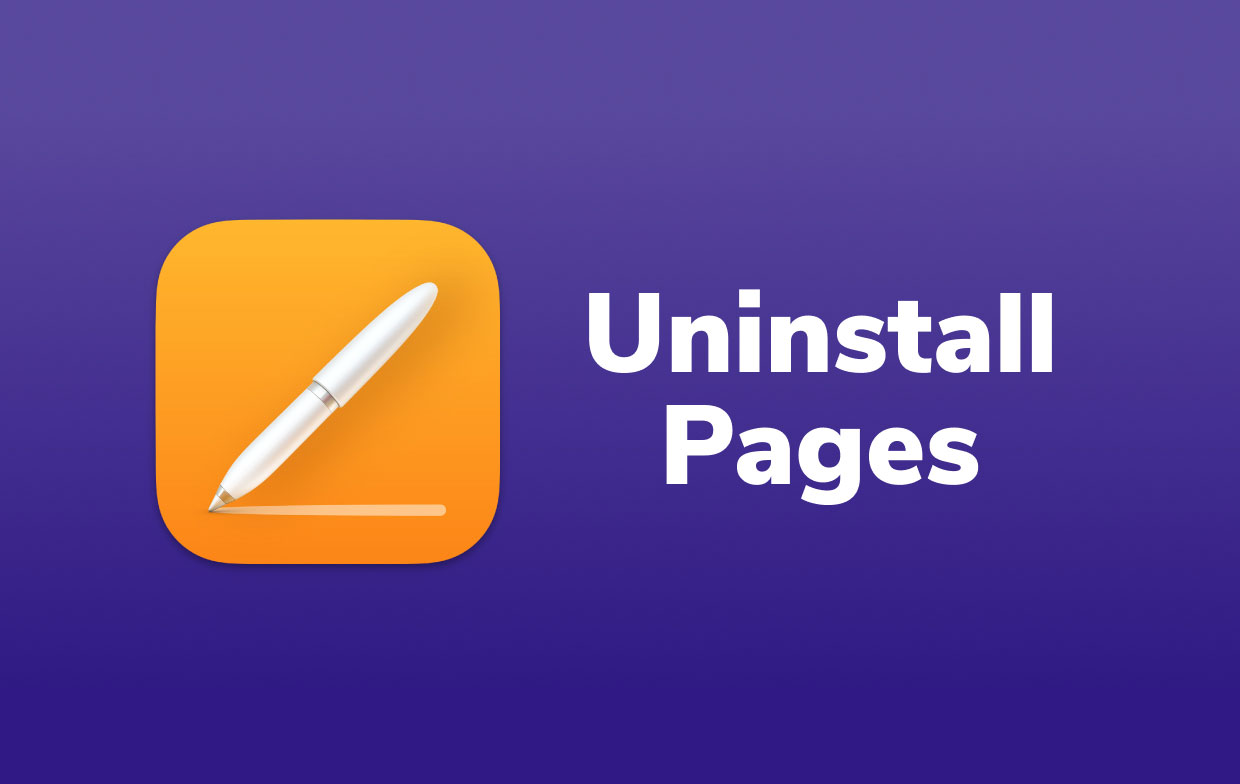
للبدء بإلغاء التثبيت ، هناك شيء واحد يجب عليك فعله أولاً قبل إلغاء تثبيت Pages من جهاز Mac. قد يتجاهل بعض المستخدمين أهمية إيقاف تشغيل البرنامج قبل إلغاء تثبيته. إذا كان البرنامج مفتوحًا بالفعل ، فاختر أحد الخيارات التالية للخروج من Pages:
- في Dock ، انقر بزر الماوس الأيمن فوق رمز Pages وحدد استقال;
- للخروج من البرنامج الحالي في Pages ، استخدم
Command-Control-Q; - ساعات العمل مراقبة النشاط، اختر أي عملية متعلقة بالصفحات ضمن اسم العملية ، وانقر فوق X في الزاوية اليسرى العلوية ، ثم انقر فوق الزر إنهاء.
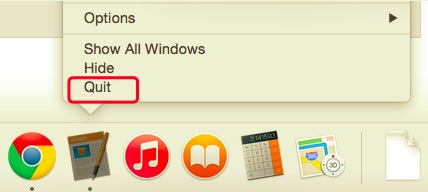
بعد ذلك ، يمكنك إزالة الصفحات باستخدام إحدى الطرق التالية:
الجزء 2. قم بإلغاء تثبيت Pages يدويًا من Mac
معظم مستخدمي Mac على دراية بهذا الإجراء اليدوي لأنهم كثيرًا ما يسحبون الأشياء ويسقطونها في سلة المهملات. لا يؤدي سحب رمز الصفحات وإسقاطه في سلة المهملات إلى إزالة البرنامج تمامًا من جهاز Mac الخاص بك. لا تزال هناك ملفات غير مهمة منتشرة في جميع أنحاء المجلدات المختلفة ، ولا تزال هناك حاجة لإزالتها جميعًا لمنع المشاكل التي قد تحدث في المستقبل. لإلغاء تثبيت برنامج بالكامل من جهاز Mac ، يجب عليك أيضًا حذف جميع الملفات المتبقية. للقيام بذلك ، اتبع الخطوات التالية:
- إختار ال Pages.app ملف من مجلد التطبيقات. اسحبه إلى سلة المهملات وأسقطه هناك.
- للتخلص من بقايا الصفحات ، ستحتاج إلى الوصول إلى مجلد نظام المكتبة ، المخفي. لذلك تحتاج إلى فتح Finder ، والنقر فوق Go في شريط القائمة ، واختيار الذهاب إلى مجلد من القائمة المنسدلة ، اكتب
/Library/في المربع الذي يظهر ، ثم انقر فوق "انتقال". - باستخدام المسار التالي ، حدد موقع وإزالة جميع الملفات المرتبطة بتطبيق Pages:
~/Library/Application Script/com.apple.iWork.Pages/~/Library/Application Support/com.apple.sharedfilelist/com.apple.LSSharedFileList.ApplicationRecentDocuments/com.apple.iwork.pages.sfl2/~/Library/Caches/com.apple.helpd/Generated/com.apple.iWork.Pages.remote.help*7.2/~/Library/Containers/com.apple.iWork.Pages/~/Library/Group Containers/74J34U3R6X.com.apple.iWork/
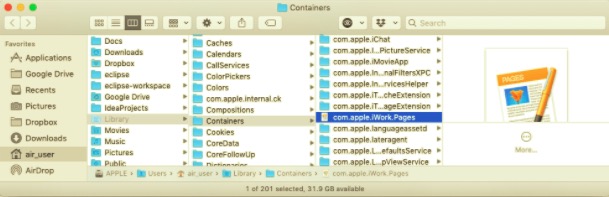
- لإزالة Pages على Mac تمامًا ، أفرغ سلة المهملات.
الجزء 3. إلغاء تثبيت الصفحات تلقائيًا من Mac
يستلزم الخيار الأول في هذه المقالة الإزالة الدقيقة لكل ملف مرتبط ببرنامج Pages. ومع ذلك ، فإن الخيار الثاني أقل استهلاكا للوقت. إذا كنت ترغب في تجنب حذف الملفات الأساسية عن طريق الخطأ من نظام ملفات Mac الخاص بك ، أو إذا كنت تواجه مشكلة في إزالة Pages ، فيمكنك استخدام برنامج Mac Uninstaller احترافي.
PowerMyMac مثال على هذا النوع من التطبيقات. يوفر واجهة بسيطة ويمكنه حذف التطبيقات في بضع دقائق فقط. تم تصميم برنامج PowerMyMac لتقليل عملية إزالة الصفحات التي تستغرق وقتًا طويلاً إلى بضع نقرات فقط. الهدف الرئيسي من برنامج إلغاء التثبيت PowerMyMac هو إزالة التطبيقات المعقدة والفاسدة ، على الرغم من أنه يساعد أيضًا في إزالة البرامج النظيفة والروتينية. يقوم أيضًا بالبحث عن جميع آثار البرنامج المستهدف وإزالتها ببضع نقرات.
أكمل الإرشادات أدناه لإلغاء تثبيت Pages من Mac باستخدام PowerMyMac's Uninstaller:
- PowerMyMac هو برنامج مجاني يمكنك تنزيله وتثبيته واستخدامه. عند تشغيل التطبيق ، سيعرض الحالة الحالية لنظامك.
- بعد ذلك ، اختر إلغاء التثبيت وثم تفحص. انتظر حتى يكتمل الفحص. فقط انقر فوق إعادة الفحص إذا كان ذلك ضروريًا حقًا.
- ستظهر قائمة التطبيقات على الجانب الأيسر بمجرد فحص جميع التطبيقات. حدد الصفحات أو أي برامج أخرى غير مرغوب فيها من قائمة التطبيقات. بدلاً من ذلك ، يمكنك أيضًا البحث عنها بكتابة اسمها. ستظهر بعد ذلك الملفات والمجلدات المتعلقة بالصفحات على الجانب الأيمن.
- حدد جميع ملفات التطبيق المرتبطة أيضًا. تحقق جيدًا من الملفات التي اخترتها ، ثم انقر فوق نظيف زر لمتابعة الإجراء وانتظر حتى ينتهي.
- الرسالة "اكتمل التنظيفسيظهر ، مشيرًا إلى اكتمال إجراء إلغاء التثبيت.

الجزء 4. استنتاج
أوضحت لك هذه المقالة كيفية إلغاء تثبيت Pages من Mac بطريقتين مختلفتين. تستغرق الطرق التقليدية مزيدًا من الوقت والجهد لتحقيق إزالة نظيفة وكاملة. في المقابل ، يمكن لبرنامج إلغاء التثبيت التلقائي التعامل مع إزالة أي برنامج بسرعة وسهولة.



